查找命令(which、find)
1、which命令
我们在前面学习的Linux命令,其实它们的本体就是一个个的二进制可执行程序。 和Windows系统中的.exe文件,是一个意思。
我们可以通过which命令,查看所使用的一系列命令的程序文件存放在哪里
语法:

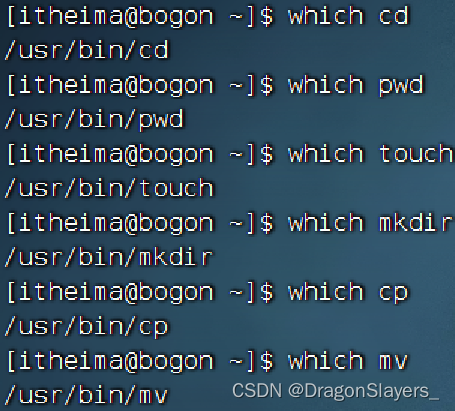
2、find命令 - 按文件名查找文件
在Linux系统中,我们可以通过find命令去搜索指定的文件。
语法:

为了确保后续拥有最大的权限,可以在整个系统完成搜索, 我们可以切换到root用户以获得管理员权限 执行命令: su - root
查找文件名叫做:test的文件,从根目录开始搜索
基于语法,可以有命令: find / -name “test”
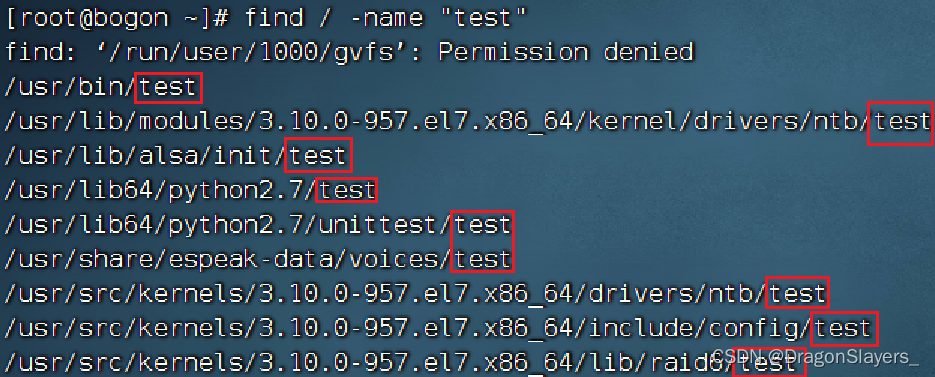
被查找文件名,支持使用通配符 * 来做模糊查询。
- 符号* 表示通配符,即匹配任意内容(包含空),示例:
- test*,表示匹配任何以test开头的内容
- *test,表示匹配任何以test结尾的内容
- *test*,表示匹配任何包含test的内容
- 基于通配符的含义,可以结合find命令做文件的模糊查询。
查找所有以test开头的文件:find / -name “test*”
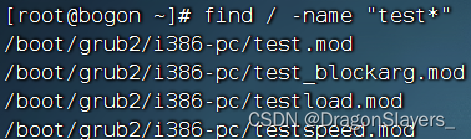
查找所有以test结尾的文件:find / -name “*test”
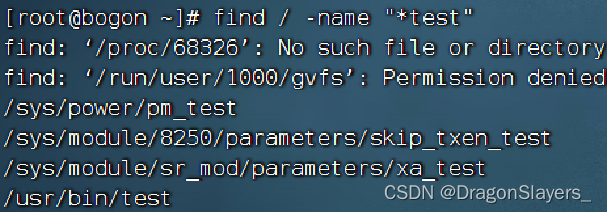
查找所有包含test的文件:find / -name “*test*”
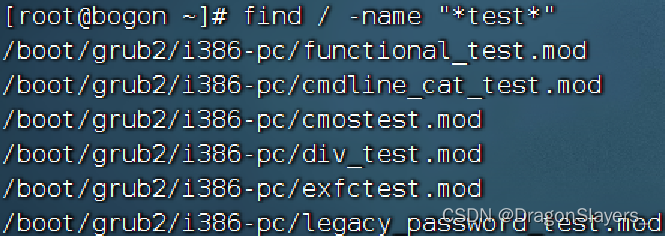
3、find命令 - 按文件大小查找文件
语法:
![]()
- +、- 表示大于和小于
- n表示大小数字
- kMG表示大小单位,k(小写字母)表示kb,M表示MB,G表示GB
示例:
- 查找小于10KB的文件: find / -size -10k
- 查找大于100MB的文件:find / -size +100M
- 查找大于1GB的文件:find / -size +1G
总结:
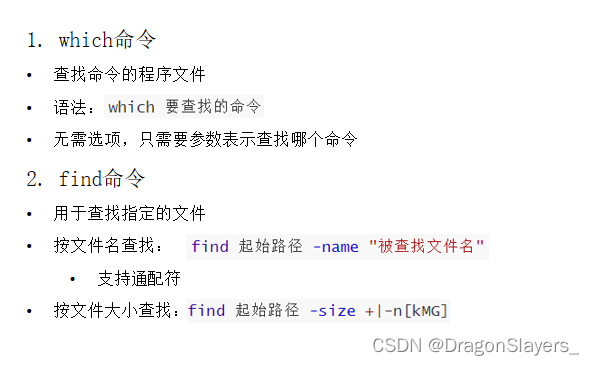
grep、wc和管道符
1、grep命令
可以通过grep命令,从文件中通过关键字过滤文件行。
语法:
![]()
- 选项-n,可选,表示在结果中显示匹配的行的行号。
- 参数,关键字,必填,表示过滤的关键字,带有空格或其它特殊符号,建议使用””将关键字包围起来
- 参数,文件路径,必填,表示要过滤内容的文件路径,可作为内容输入端口
现在,通过touch命令在HOME目录创建itheima.txt,并通过图形化页面编辑并保存如下内容:

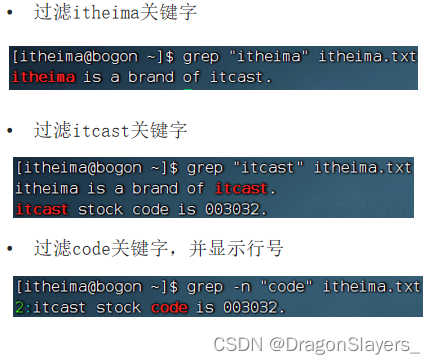
2、wc命令做数量统计
可以通过wc命令统计文件的行数、单词数量等
语法:
![]()
- 选项,-c,统计bytes数量
- 选项,-m,统计字符数量
- 选项,-l,统计行数
- 选项,-w,统计单词数量
- 参数,文件路径,被统计的文件,可作为内容输入端口
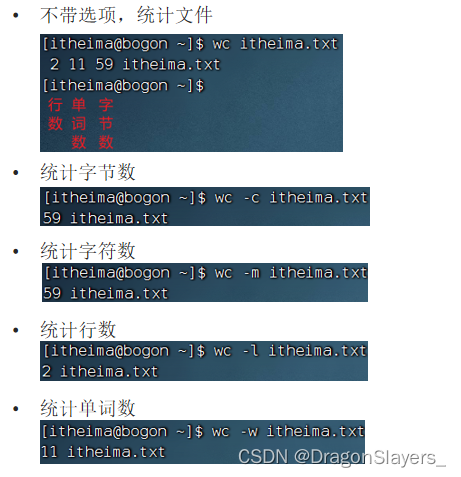
3、管道符
管道符:|
管道符的含义是:将管道符左边命令的结果,作为右边命令的输入

如上图:
- cat itheima.txt的输出结果(文件内容)
- 作为右边grep命令的输入(被过滤文件)
管道符的应用非常多
- ls | grep Desktop,过滤ls的结果

- find / -name “test” | grep “/usr/lib64”,过滤结果,只找路径带有/usr/lib64的结果
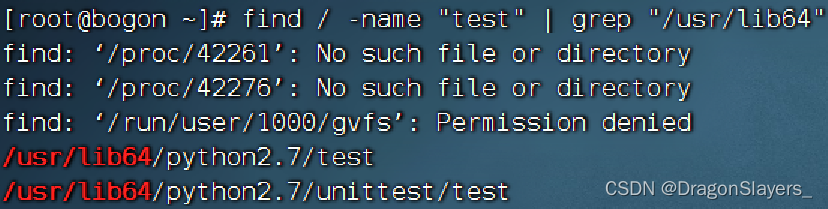
- cat itheima.txt | grep itcast | grep itheima,可以嵌套使用哦

- cat itheima.txt的结果给 grep itcast 使用
- cat itheima.txt | grep itcast 的结果给 grep itheima使用
总结
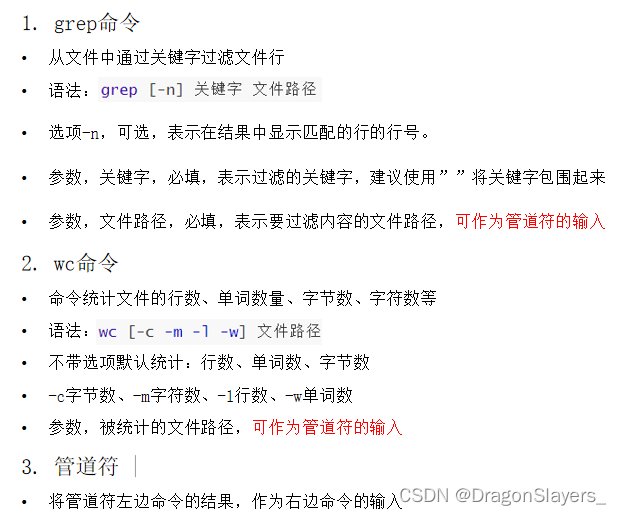
echo、tail和重定向符
1、echo命令
可以使用echo命令在命令行内输出指定内容
语法:
![]()
无需选项,只有一个参数,表示要输出的内容,复杂内容可以用””包围
演示: 在终端上显示:Hello Linux

带有空格或\等特殊符号,建议使用双引号包围
因为不包围的话,空格后很容易被识别为参数2,尽管echo不受影响,但是要养成习惯哦

2、反引号`
看一下如下命令:echo pwd 本意是想,输出当前的工作路径,但是pwd被作为普通字符输出了。

我们可以通过将命令用反引号(通常也称之为飘号)`将其包围 被`包围的内容,会被作为命令执行,而非普通字符

3、重定向符
两个特殊符号,重定向符:>和>>
- >,将左侧命令的结果,覆盖写入到符号右侧指定的文件中
- >>,将左侧命令的结果,追加写入到符号右侧指定的文件中
演示: echo “Hello Linux” > itheima.txt

echo “Hello itheima” > itheima.txt,再次执行,覆盖新内容

echo “Hello itcast” >> itheima.txt,再次执行,使用>>追加新内容

4、tail命令
使用tail命令,可以查看文件尾部内容,跟踪文件的最新更改
语法如下:
![]()
- 参数,Linux路径,表示被跟踪的文件路径
- 选项,-f,表示持续跟踪
- 选项, -num,表示,查看尾部多少行,不填默认10行
查看/var/log/vmware-network.log文件的尾部10行:tail /var/log/vmware-network.log

查看/var/log/vmware-network.log文件的尾部3行:tail -3 /var/log/vmware-network.log

5、tail持续跟踪文件更改
使用-f选项,可以持续跟踪文件更改
复制一个新的FinalShell的标签
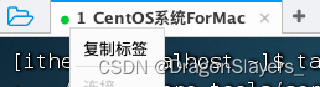
- 在第一个标签中,执行:touch test.txt,创建一个test.txt文件
- 在第一个标签中,执行:tail -f test.txt,持续跟踪文件更改
- 在第二个标签中,多次执行:echo “内容” >> test.txt,向文件追加内容
- 观察第一个标签的变化
总结
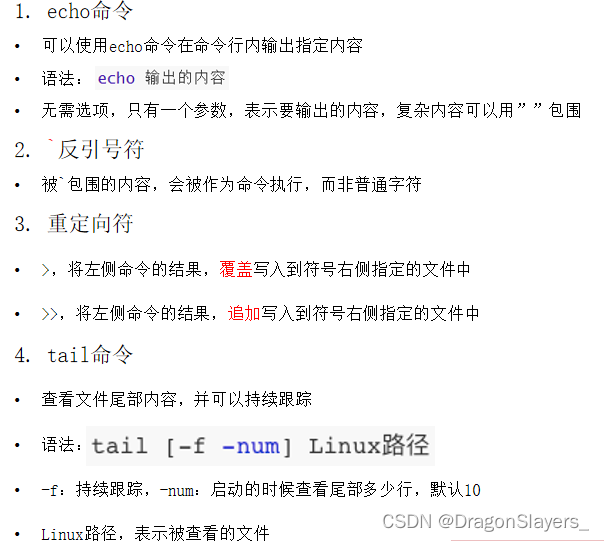
vi编辑器
vi\vim是visual interface的简称, 是Linux中最经典的文本编辑器
同图形化界面中的 文本编辑器一样,vi是命令行下对文本文件进行编辑的绝佳选择。
vim 是 vi 的加强版本,兼容 vi 的所有指令,不仅能编辑文本,而且还具有 shell 程序编辑的功能,可以不同颜色的字体来辨别语法的正确性,极大方便了程序的设计和编辑性。
1、vi\vim编辑器的三种工作模式
命令模式(Command mode)
- 命令模式下,所敲的按键编辑器都理解为命令,以命令驱动执行不同的功能。
- 此模型下,不能自由进行文本编辑。
输入模式(Insert mode)
- 也就是所谓的编辑模式、插入模式。
- 此模式下,可以对文件内容进行自由编辑。
底线命令模式(Last line mode)
- 以:开始,通常用于文件的保存、退出。

2、命令模式
如果需要通过vi/vim编辑器编辑文件,请通过如下命令:
![]()
vim兼容全部的vi功能,后续全部使用vim命令
- 如果文件路径表示的文件不存在,那么此命令会用于编辑新文件
- 如果文件路径表示的文件存在,那么此命令用于编辑已有文件
3、vi编辑器的快速体验
通过vi/vim命令编辑文件,会打开一个新的窗口,此时这个窗口就是:命令模式窗口 命令模式是vi编辑器的入口和出口
- 进入vi编辑器会进入命令模式
- 通过命令模式输入键盘指令,可以进入输入模式
- 输入模式需要退回到命令模式,然后通过命令可以进入底线命令模式
快速体验
- 使用:vim hello.txt,编辑一个新文件,执行后进入的是命令模式
- 在命令模式内,按键盘 i ,进入输入模式
- 在输入模式内输入:itheima and itcast.
- 输入完成后,按esc回退会命令模式
- 在命令模式内,按键盘 : ,进入底线命令模式
- 在底线命令内输入:wq,保存文件并退出vi编辑器
4、命令模式快捷键
在命令模式下的一些常见快捷键。
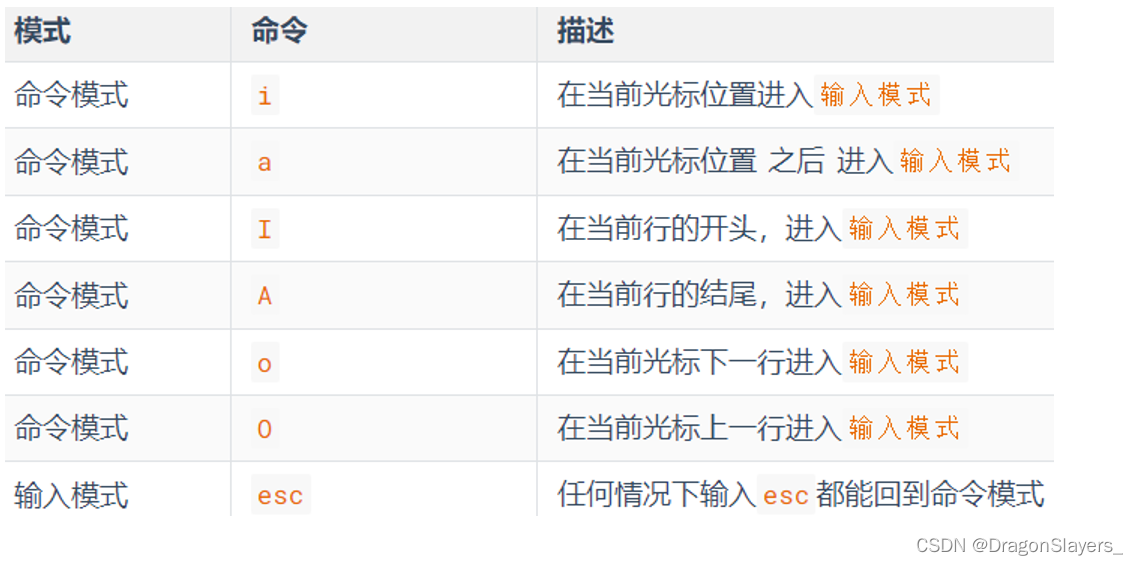

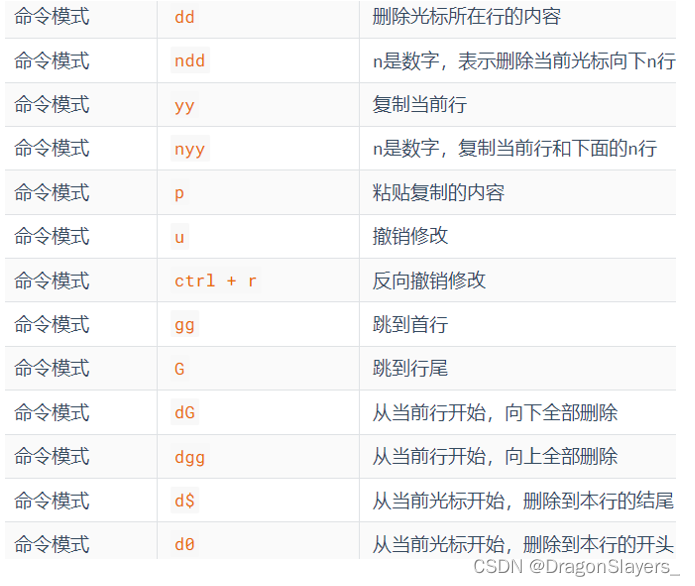
5、底线命令模式
编辑模式没有什么特殊的,进入编辑模式后,任何快捷键都没有作用,就是正常输入文本而已。 唯一需要记住的,就是:通过esc,可以退回到命令模式中即可。
在命令模式内,输入: ,即可进入底线命令模式,支持如下命令:
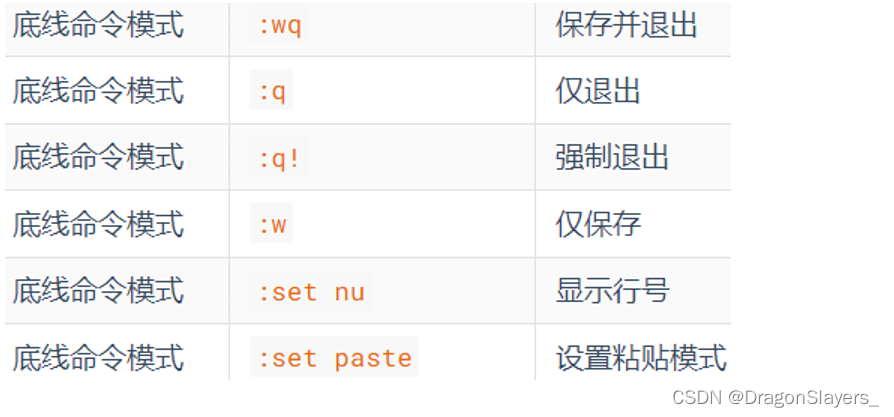
总结

查看命令帮助和手册
我们学习的一系列Linux命令,它们所拥有的选项都是非常多的。 比如,简单的ls命令就有: -a -A -b -c -C -d -D -f -F -g -G -h -H -i -I -k -l -L -m -n -N -o -p -q -Q -r-R -s -S -t -T -u -U -v -w -x -X -1 等选项,可以发现选项是极其多的。
如果想要对命令的其它选项进行查阅,可以通过如下方式:
任何命令都支持:--help 选项, 可以通过这个选项,查看命令的帮助。
如:ls --help, 会列出ls命令的帮助文档 帮助文档会简单的对命令的使用方式进行说明
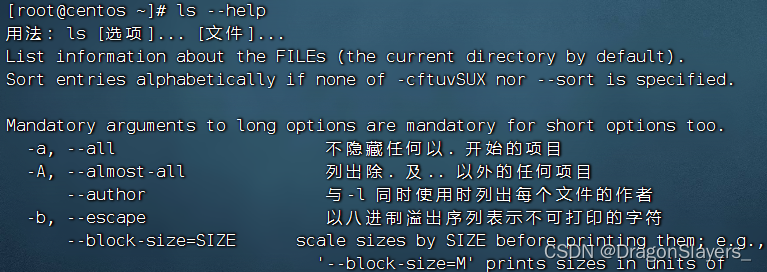
如果想要查看命令的详细手册,可以通过man(manual, 手册)命令查看
比如:
- man ls,就是查看ls命令的详细手册
- man cd,就是查看cd命令的详细手册
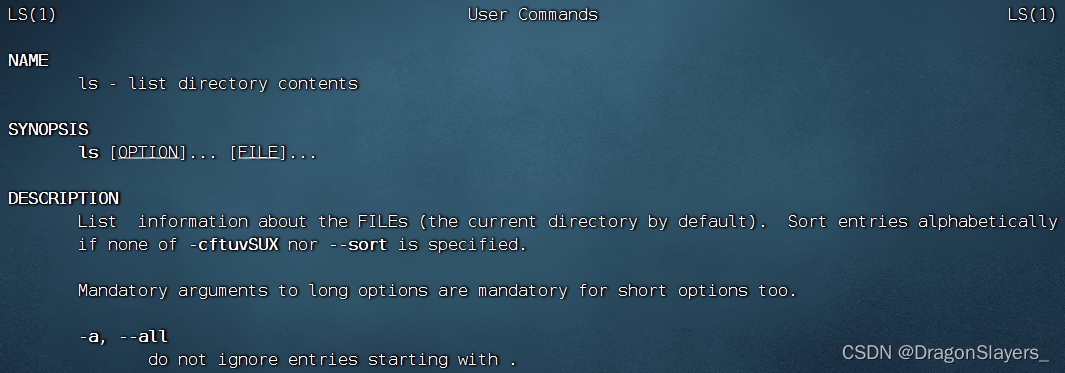
大多数手册都是全英文的,如果阅读吃力,可以通过重定向符:man ls > ls-man.txt,输出手册到文件 然后通过翻译软件翻译内容查看哦







 本文详细介绍了Linux中的which、find命令用于查找文件的位置,find的通配符和大小筛选功能,grep用于按关键字过滤文件,wc统计文件内容,以及echo、tail、重定向符和vi/vim编辑器的基础使用。此外,还提到了查看命令帮助和手册的方法。
本文详细介绍了Linux中的which、find命令用于查找文件的位置,find的通配符和大小筛选功能,grep用于按关键字过滤文件,wc统计文件内容,以及echo、tail、重定向符和vi/vim编辑器的基础使用。此外,还提到了查看命令帮助和手册的方法。














 4286
4286

 被折叠的 条评论
为什么被折叠?
被折叠的 条评论
为什么被折叠?








